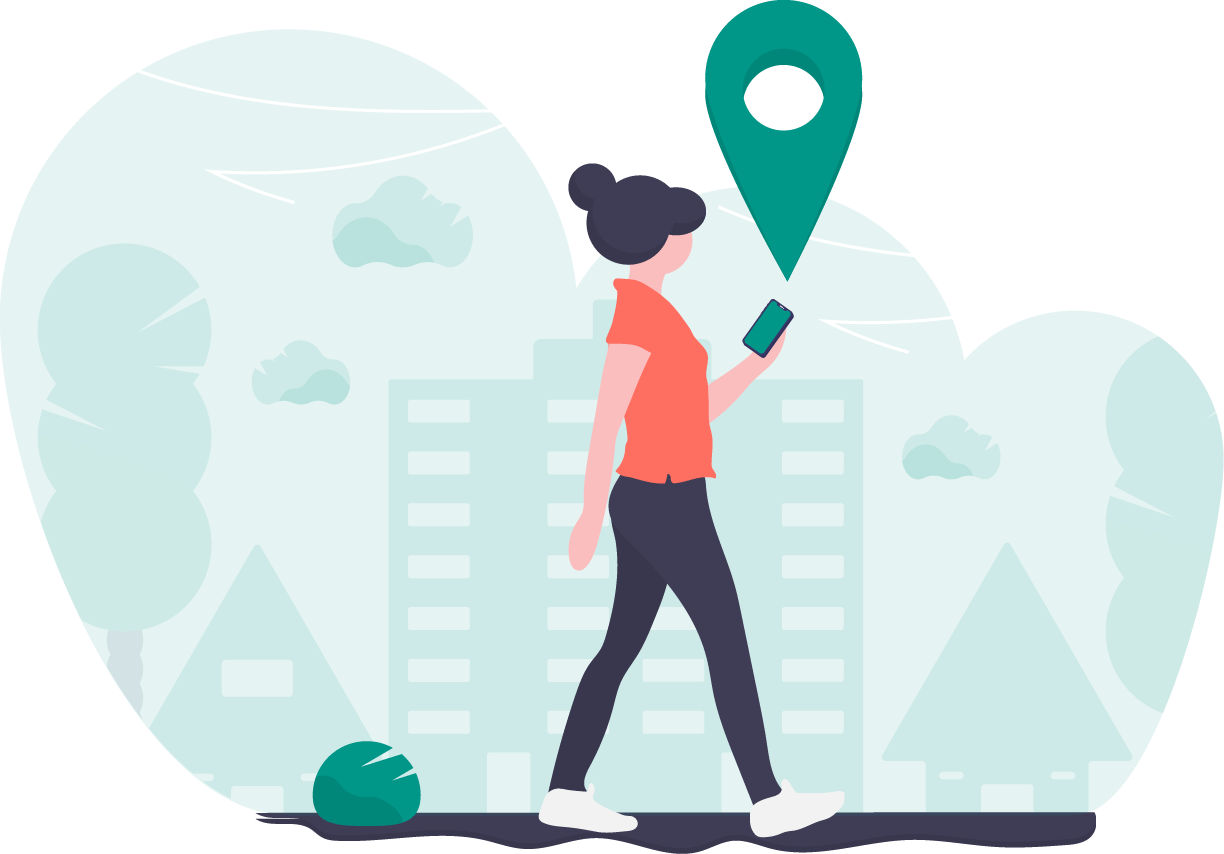Activa el modo oscuro de WhatsApp para iPhone
La llegada del modo oscuro de WhatsApp ha sido muy anticipada por los usuarios. Su llegada podría haberse producido desde el momento en que iOS 13 se lanzó al público el pasado mes de septiembre. Sin embargo, Facebook ha tardado seis meses en colocarlo en su app para iPhone.
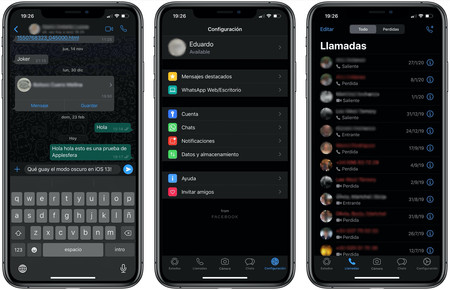
Al tratarse de una función que depende del sistema operativo, no vas a encontrar un ajuste que lo active. Al ir a configuración no encontrarás ningún botón. Para tener el modo oscuro de WhatsApp en tu iPhone necesitas hacer lo siguiente:
- Tener un iPhone compatible con iOS 13.
- Actualizar el terminal a esta versión si aún no lo has hecho. Para ello, acude a Ajustes > General > Actualización de software y sigue los pasos.
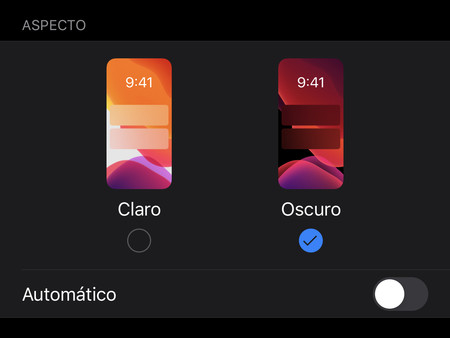
Una vez tengas esto asegurado, ya puedes activar el modo oscuro. Para ello, en tu iPhone ve a Ajustes > Pantalla y brillo. En la parte superior verás una sección que pone «Aspecto» donde se muestra dos pantallas de iPhone: una en modo claro y otra en modo oscuro. Elige el modo oscuro para activarlo y verás cómo se transforman los menús y apps.
Activa el cambio automático y el acceso en el Centro de control
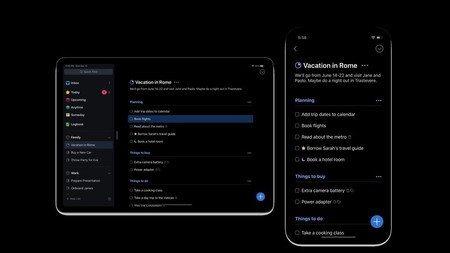
El modo oscuro en todas las apps compatibles, ahora incluyendo a WhatsApp en el iPhone, se transforman en cuanto activas este menú. Puedes dejarlo siempre encendido y modificarlo manualmente si lo prefieres. Eso sí, si te gusta variar con frecuencia el aspecto de tu iPhone, puedes aprovecharte de un par de trucos.
El primero es bastante obvio, ya que se encuentra justo debajo del ajuste en que eliges entre modo claro y oscuro. Es un botón que simplemente dice «Automático»que al activarlo encenderá el modo oscuro y claro en función de la hora del día.
Es una manera de asegurarte de que no te molesta la configuración clara por la noche, al mismo tiempo que se desactiva cuando ya no lo necesitas. El siguiente paso sería poder configurarlo en función de un horario concreto, pero esto iOS aún no lo permite. Habrá que esperar a ver si Apple lo añade en la próxima WWDC.
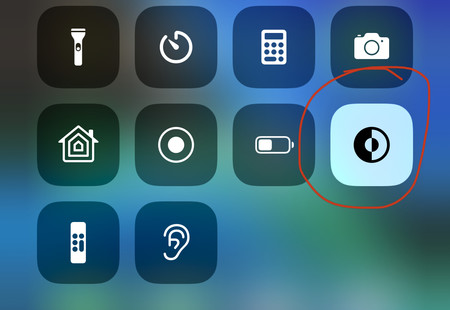
El otro truco consiste en activar el botón de cambio de modos en el Centro de control. Para ello, debemos ir a Ajustes > Centro de control > Personalizar controles. Aquí deberemos añadir el botón de «Modo oscuro» y salir del menú. A partir de ahora, cuando deslicemos el Centro de control podremos alternar el modo oscuro del iPhone.
Este artículo fue publicado en: applesfera